Final Cut Pro – Benutzerhandbuch für Mac
- Willkommen
- Neue Funktionen
-
- Einführung in das Importieren von Medien
- Der erste Import
- Dateien während des Imports verwalten
-
- Von Image Playground importieren
- Importieren aus iMovie für macOS
- Importieren aus iMovie für iOS oder iPadOS
- Importieren aus Final Cut Pro für das iPad
- Importieren aus Final Cut Camera
- Importieren aus „Fotos“
- Importieren aus „Musik“
- Aus Apple TV importieren
- Importieren aus Motion
- Importieren aus GarageBand und Logic Pro
- Importieren mithilfe von Arbeitsablauferweiterungen
- Aufnehmen in Final Cut Pro
- Speicherkarten und Kabel
- Unterstützte Medienformate
- Formate von anderen Anbietern mit Medienerweiterungen importieren
-
-
- Einführung in die Wiedergabe
- Medien wiedergeben
- Medien überfliegen
- Medien im Ereignis-Viewer wiedergeben
- Zwei Videobilder vergleichen
- Medien auf einem externen Display wiedergeben
- Einzoomen in den Viewer
- Wiedergabequalität steuern
- Überlagerungen im Viewer verwenden
- Rendern im Hintergrund
- Wiedergeben von Slow-Motion-Clips
-
-
- Schneiden – Einführung
-
- Einführung in das Hinzufügen von Clips
- Bewegen von Clips in die Timeline
- Anhängen von Clips an das Projekt
- Clips einfügen
- Clips verbinden
- Clips überschreiben
- Ersetzen von Clips
- Hinzufügen von Standbildern
- Standbilder erstellen
- Nur Video oder Audio eines Clips hinzufügen
- Clips aus Projekten entfernen
- Clips auf „Solo“ setzen oder deaktivieren
- Ausgangsclip eines Projektclips suchen
- Clips in der Timeline anordnen
-
- Scrollen in der Timeline
- Vergrößern und Verkleinern der Anzeige in der Timeline
- Darstellung von Timeline-Clips ändern
- Objekte in der Timeline einrasten
- Im Projekt navigieren
- Mithilfe des Timecodes navigieren
- Quellen- und Projekt-Timecode anzeigen
- Projekt im Timeline-Index anzeigen
- Clips mit duplizierten Bereichen anzeigen
- Verwackeltes Videomaterial korrigieren
-
- Einführung in Effekte
-
- Übergänge – Einführung
- Übergänge erstellen
- Hinzufügen von Übergängen und Überblendungen
- Übergang schnell mit einem Tastaturkurzbefehl hinzufügen
- Festlegen der Standarddauer für Übergänge
- Entfernen von Übergängen
- Anpassen von Übergängen in der Timeline
- Anpassen von Übergängen im Informationsfenster und im Viewer
- Jump Cuts mit dem Übergang „Fließen“ zusammenführen
- Anpassen von Übergängen mit mehreren Bildern
- Anpassen von Übergängen in Motion
-
- Integrierte Effekte – Einführung
- Vergrößern, Verkleinern, Bewegen und Drehen von Clips
- Bildausschnitt mit „Intelligent Anpassen“ ändern
- Trimmen der Ränder eines Videobilds
- Beschneiden von Clips
- Schwenken und Zoomen in Clips
- Ändern der Clipperspektive
- Arbeiten mit integrierten Effekten
- Entfernen von integrierten Effekten
-
- Einführung in Clipeffekte
- Videoeffekte hinzufügen
- Hinzufügen von Standardvideoeffekten
- Anpassen von Effekten
- Ändern der Reihenfolge von Clipeffekten
- Kopieren von Effekten zwischen Clips
- Effekte umbenennen
- Sichern von Voreinstellungen für Videoeffekte
- Keyframes kopieren und einsetzen
- Reduzieren des Videorauschens
- Entfernen oder Deaktivieren von Effekten
- Ändern von Effekten in Motion
- Anpassungsclips hinzufügen
-
-
- Einführung in Untertitel
- Ablauf für Untertitel
- Erstellen von Untertiteln
- Importieren von Untertiteln
- Ein- oder Ausblenden von Untertiteln
- Bearbeiten des Untertiteltexts
- Anpassen und Anordnen von Untertiteln
- Formatieren von Untertiteltext
- Erstellen von Untertiteln in mehreren Sprachen
- Konvertieren von Untertiteln in ein anderes Format
- Untertitel exportieren
-
- Einführung in die Multicam-Bearbeitung
- Arbeitsablauf für Multicam-Bearbeitung
- Importieren von Medien für Multicam-Schnitte
- Kameranamen und Kamerawinkel hinzufügen
- Erstellen von Multicam-Clips
- Schneiden und Wechseln von Kamerawinkeln
- Synchronisieren und Anpassen von Kamerawinkeln
- Multicam-Clips bearbeiten
- Multicam-Bearbeitung – Tipps
- Hinzufügen von Handlungen
- Präzisionseditor verwenden
-
- Einführung in das zeitliche Ändern von Clips
- Ändern des Abspieltempos von Clips
- Variable Tempoeffekte erstellen
- Tempoübergänge hinzufügen
- Umkehren oder Zurückspulen von Clips
- Erstellen sofortiger Wiederholungen (Instant Replays)
- Beschleunigen der Clipwiedergabe mit Jump Cuts
- Haltesegmente erstellen
- Zurücksetzen von Tempowechseln
- Anpassen von Bildgrößen und Bildraten
- Verwenden von XML zum Übertragen von Projekten
-
- Einführung in 360°-Video
- Importieren von 360-Grad-Video
- Einstellungen für 360-Grad-Video
- 360°-Projekte erstellen
- Anzeigen von und Navigieren in 360-Grad-Video
- Hinzufügen von 360-Grad-Clips zu Standardprojekten
- Hinzufügen des Effekts „360-Grad-Patch“
- Effekt „Tiny Planet“ hinzufügen
- Teilen von 360-Grad-Clips und -Projekten
- 360-Grad-Video – Tipps
-
- Einführung in Stereovideo und räumliches Video
- Bearbeiten von Stereo- und räumlichen Video – Arbeitsablauf
- Räumliches Video aufnehmen
- Stereovideo und räumliches Video importieren
- Neues Stereovideoprojekt erstellen
- Vorschau für Stereovideo und räumliches Video wiedergeben
- Eigenschaften für Stereovideo anpassen
- Stereo- und räumliches Video bearbeiten
- Exportieren oder Teilen von Stereovideo und räumlichem Video
-
-
- Verfolgung von Objekten – Einführung
- Funktionsweise des Objekttrackings
- Effekt mit einem sich bewegenden Objekt verknüpfen
- Bild oder anderen Clip mit einem sich bewegenden Objekt verknüpfen
- Position eines Tracking-Effektes versetzen
- Objektverfolgung anpassen
- Ändern der Analysemethode für das Tracking
- Manuelles Erstellen von Motion-Tracks
-
- Einführung in die Farbkorrektur
-
- Einführung in Farbkorrektureffekte
- Arbeitsablauf für manuelle Farbkorrektur
- Farbkorrektureffekte hinzufügen
- Entfernen von Farbkorrektureffekten
- Effekt „Farbtafel“ verwenden
- Effekt „Farbräder“ verwenden
- Effekt „Farbkurven“ verwenden
- Verwenden des Effekts „Farbton-/Sättigungskurven“
- Effekt „Farbanpassungen“ verwenden
- Verwenden von Farbvoreinstellungen
- LUTs anwenden
-
- Einführung in das Teilen von Projekten
- Für Apple-Geräte teilen
- Im Internet teilen
- Teilen per E-Mail
- Stereovideo oder räumliches Video teilen
- Stapelfreigabe
- Mit Compressor teilen
- Ziele zum Teilen erstellen
- Metadaten für geteilte Objekte ändern
- Status von geteilten Objekten anzeigen
- Exporte durch gleichzeitige Verarbeitung beschleunigen
-
- Medienverwaltung – Einführung
-
- Informationen eines Clips anzeigen
- Überschreiben der Metadaten eines Clips
- Suchen von Ausgangsmediendateien
- Clips erneut mit Mediendateien verknüpfen
- Projekte und Mediatheken zusammenlegen
- Sicherungskopien von Projekten und Mediatheken erstellen
- Optimierte Dateien und Proxy-Dateien erstellen
- Erstellen eines reinen Proxy-Projekts
- Renderdateien verwalten
- Anzeigen von Hintergrundaktionen
- Kamera-Archive erstellen
- Glossar
- Urheberrechte und Marken

Intelligente Sammlungen in Final Cut Pro für den Mac erstellen
Wenn du über das Fenster „Filter“ nach Clips oder Projekten in einer Mediathek oder in einem Ereignis suchst, kannst du die Ergebnisse sichern, indem du eine neue intelligente Sammlung anlegst, in die alle Objekte aufgenommen werden, die die Suchkriterien erfüllen. Jedes neue Objekt, das in ein Ereignis oder die Mediathek eingefügt wird und die Suchkriterien der intelligenten Sammlung erfüllt, wird automatisch der intelligenten Sammlung hinzugefügt.
Eine von einer Mediathek erstellte intelligente Sammlung erscheint in der Seitenleiste „Mediatheken“ im Ordner für intelligente Sammlungen. Eine von einem Ereignis erstellte intelligente Sammlung erscheint unter dem Ereignis.
Bei Clips und Projekten, die in intelligente Sammlungen aufgenommen werden, handelt es sich nicht um Duplikate. Intelligente Sammlungen filtern Objekte in einem Ereignis oder einer Mediathek so, dass du dich auf die Objekte konzentrieren kannst, die du für eine bestimmte Aufgabe benötigst.
Intelligente Sammlung anhand bestimmter Suchkriterien erstellen
Wähle in der Seitenleiste „Mediatheken“ in Final Cut Pro eine Mediathek oder ein oder mehrere Ereignisse oder Ordner aus, die du durchsuchen möchtest.
Hinweis: Wenn du mehrere Ereignisse oder Ordner auswählst, erstellt Final Cut Pro eine Mediathek „Intelligente Sammlung“ im Ordner für intelligente Sammlungen dieser Mediathek.
Führe einen der folgenden Schritte aus:
Über das Fenster „Filter“ kannst du nach Clips oder Projekten suchen, die bestimmte Kriterien erfüllen. Klicke anschließend im Fenster „Filter“ auf „Neue intelligente Sammlung“ (oder auf „Neue Intelligente Sammlung für Mediathek“) im Fenster „Filter“.
Wähle „Ablage“ > „Neu“ > „Intelligente Sammlung“ oder „Ablage“ > „Neu“ > „Intelligente Sammlung für Mediathek“ (oder drücke die Tastenkombination „Option-Command-N“).
Wenn du die intelligente Sammlung mit dieser Methode erstellt hast, musst du das Fenster „Filter“ durch Doppelklicken auf die intelligente Sammlung öffnen und deine Suchkriterien eingeben.
Im Ereignis oder im Ordner „Mediathek „Intelligente Sammlung““ wird eine neue intelligente Sammlung ohne Titel angezeigt.
Gib einen Namen für die intelligente Sammlung ein und drücke den Zeilenschalter.
Inhalt einer intelligenten Sammlung ändern
Wähle in Final Cut Pro durch Doppelklicken die intelligente Sammlung aus, deren Inhalt du ändern möchtest.
Das Fenster „Filter“ für die intelligente Sammlung wird geöffnet.
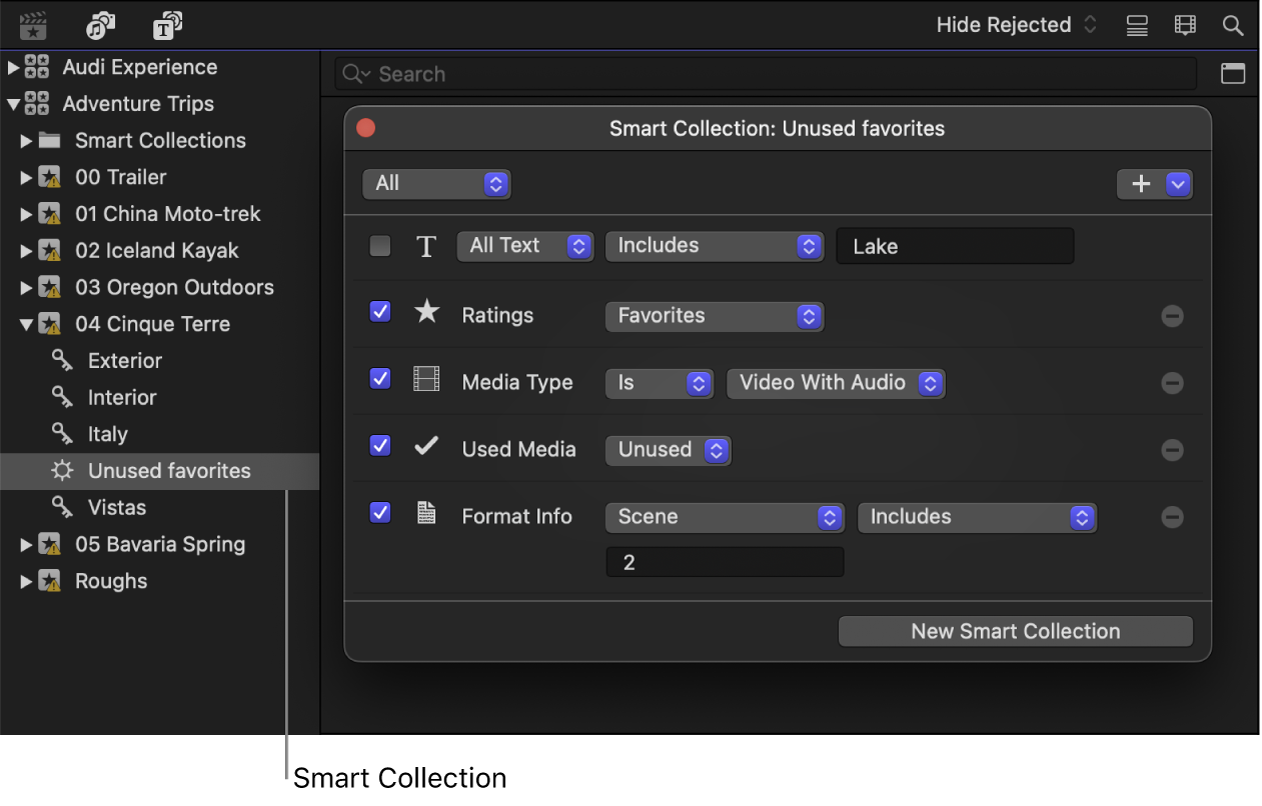
Ändere die Suchkriterien im Fenster „Filter“ nach Bedarf ab.
Schließe das Fenster „Filter“, wenn du die Festlegung der Suchkriterien abgeschlossen hast.
Hinweis: Wenn die Wertungen oder Schlagwörter zu einem Clip so abgeändert werden, dass sie nicht mehr mit den Suchkriterien der intelligenten Sammlung übereinstimmen, wird der Clip aus der intelligenten Sammlung entfernt.
Intelligente Sammlung löschen
Wähle in Final Cut Pro in der Seitenleiste „Mediatheken“ die intelligente Sammlung aus, die du löschen willst.
Wähle „Ablage“ > „Intelligente Sammlung löschen“ (oder drücke die Tastenkombination „Command-Rückschritt“).
Die intelligente Sammlung wird aus der Mediathek entfernt. Die zugeordneten Objekte (das heißt die darin angezeigten Clips und Projekte) bleiben davon aber unberührt.
Tipp: Wenn du eine Schlagwortsuche für eine komplette Mediathek ausführen willst, erstelle eine Mediathek „Intelligente Sammlung“ und verwende als Suchkriterium ein Schlagwort bzw. mehrere Schlagwörter.